朋友們好!看到小黑盒發了個手柄推薦的活動,我也來寫篇文章蹭點熱度,(上一篇用心寫的文章沉了真心挺難受的)今天給大家帶來的是DualSense手柄(ps5手柄)的pc端入坑指南。

爲什麼我要購買dualsense手柄?
因爲好看與按鍵佈局,以及ds手柄獨有的功能。ds的設計美學深得我心,同時相對於xbox手柄的按鍵佈局,我更傾向於ds這種左右對稱的佈局,顯得手柄整體外觀非常協調,相對於xbox手柄胖胖的肚子,ds纖細的身形也更討我的喜歡,同時,ds還有兩項獨有的功能,自適應扳機與觸覺反饋,關於這些功能在pc上的使用,文章的後續會提到。
我要怎麼購買ds手柄
ds手柄我買過兩次,渠道分別是京東自營與pdd
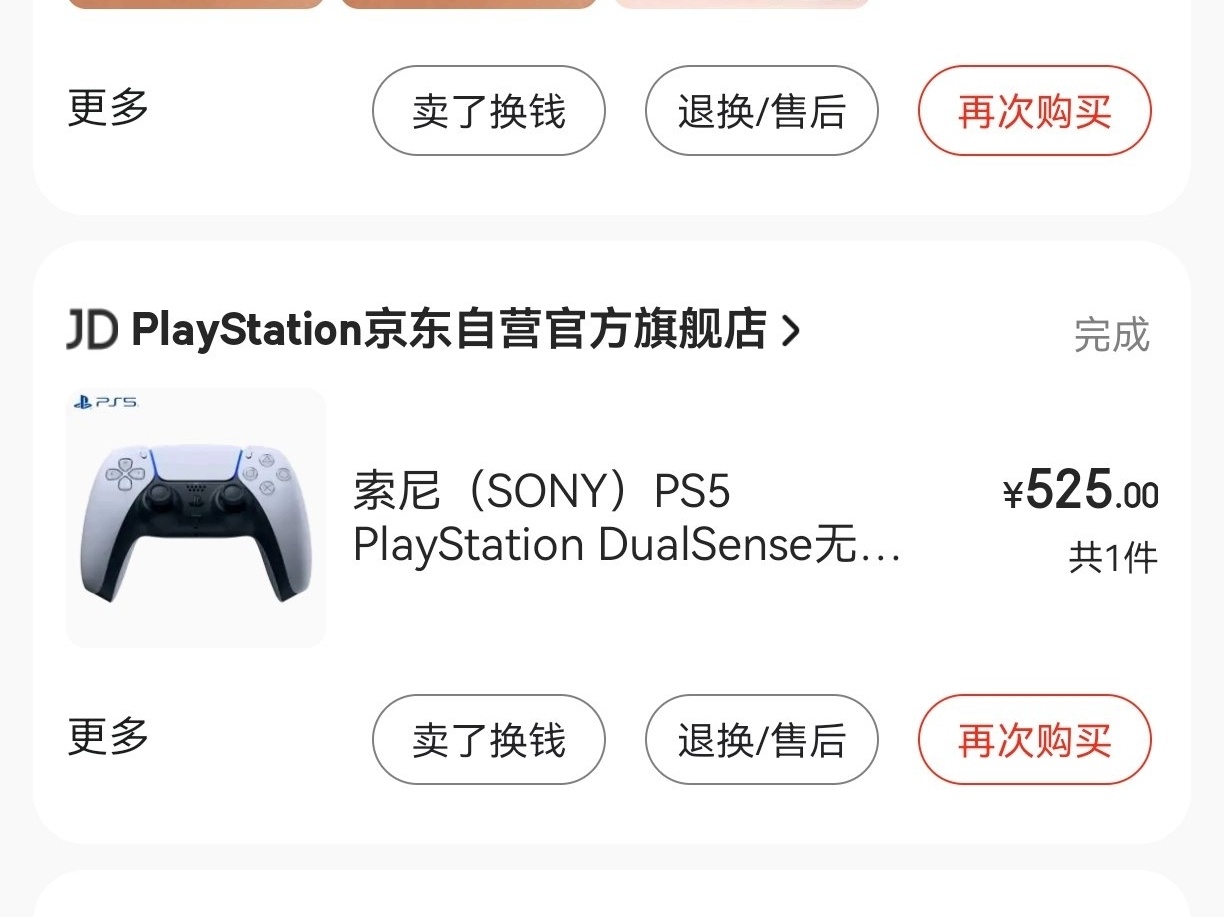
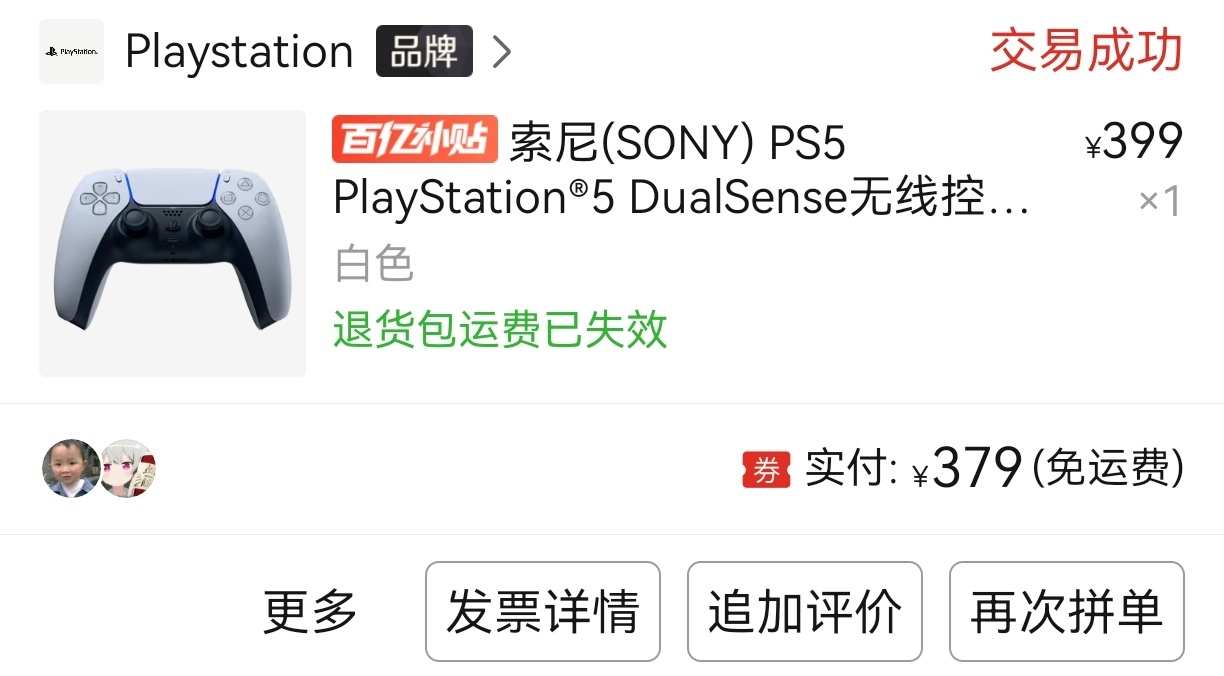
事實上就我個人的使用體驗而言pdd的質量與壽命都比京東優秀,同時還比京東便宜一百多塊錢,問題是京東上有官方售後,在出現問題後維修更加方便,這個要看大家個人的選擇。
使用壽命如何?
正如上面所言,我的第一個手柄是在2022年2月份購入的,大概在低強度使用8個月左右時出現了手柄漂移的情況,在多次維修無果後選擇了再買一個,12月份在pdd購入的手柄至今沒出現過任何問題。
pc端適配如何?
相信這個問題就是大家最爲關心的問題了,如果你是steam用戶,那這個手柄可以通過steam官方提供的支持基本完美地支持所有steam遊戲,當然官方提供的支持可能仍會有些遺漏,比如在去年8月份時我所遊玩的《蔚藍》與《刺客信條:黑旗》就無法識別該手柄,也無法通過steam官方提供的映射順利遊玩,當然隨着索尼與steam官方的努力,現在幾乎所有steam遊戲都能支持該手柄了!當然在泛用性方面還是遠不如xbox手柄。如果你擔心手柄的泛用性問題,你仍可以通過某些軟件將ds手柄映射爲xbox手柄,我個人使用過dualsenseX這款軟件,並在幾十小時的使用時間過後給出了1星的評價,軟件整體優化不到位,如果你要購買ds手柄玩非steam的遊戲,那還得三思而後行。
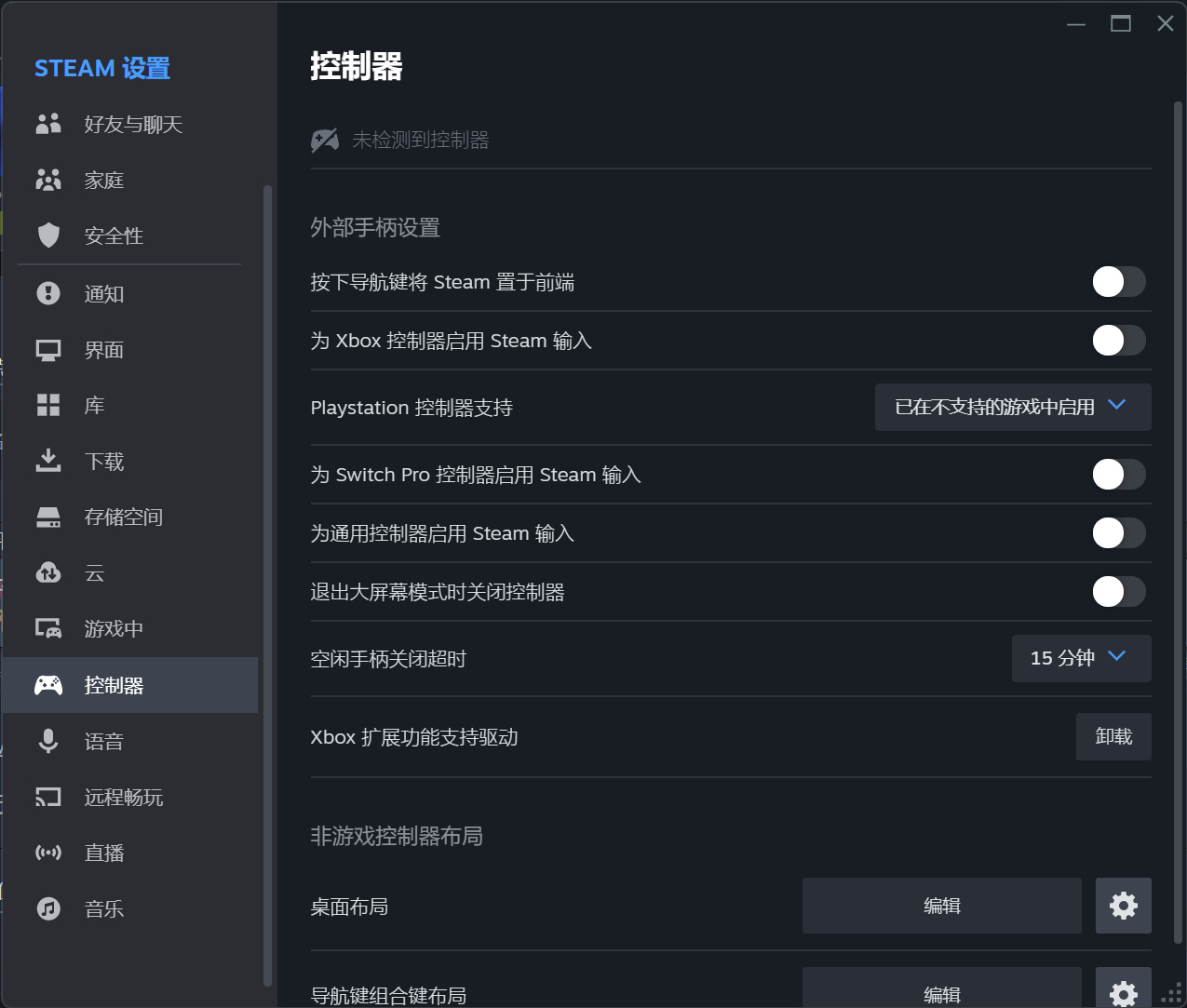
如何使用自適應扳機與觸覺反饋?
有些遊戲官方提供pc端的自適應扳機等功能的支持,如《生化危機8》《刺客信條英靈殿》《孤島驚魂6》等,據我所知官方適配最好的遊戲是《死亡循環》,能基本完美地還原ps5上的使用體驗。
玩家若想體驗自適應扳機等功能,需要先關閉steam官方提供的手柄支持,並用有線連接的方式連接,才能正常體驗到自適應扳機與觸覺反饋。
當然我們也能使用之前所提到的DSX這款軟件,可以在裏面自定義自適應扳機的設置
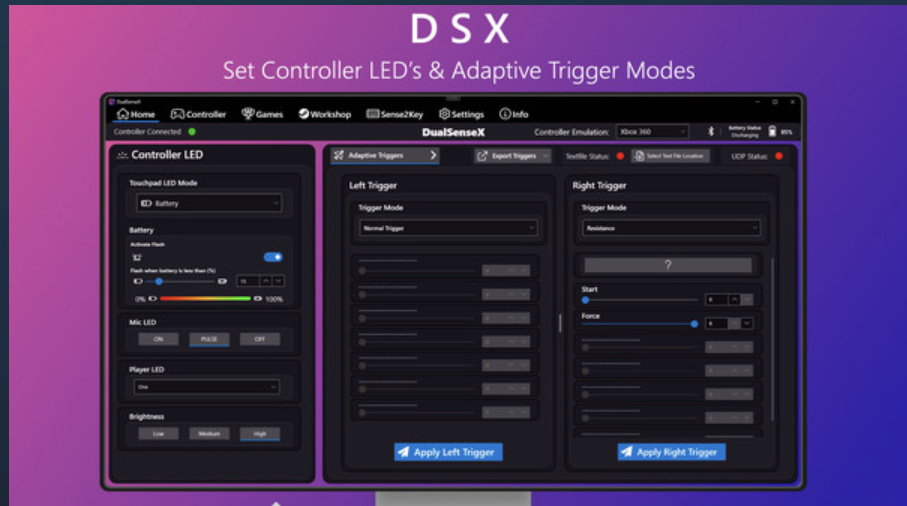
購入手柄後我要如何進行配置
長按手柄菜單鍵進入配對模式,再打開電腦藍牙進行配對連接,記住選擇“藍牙”
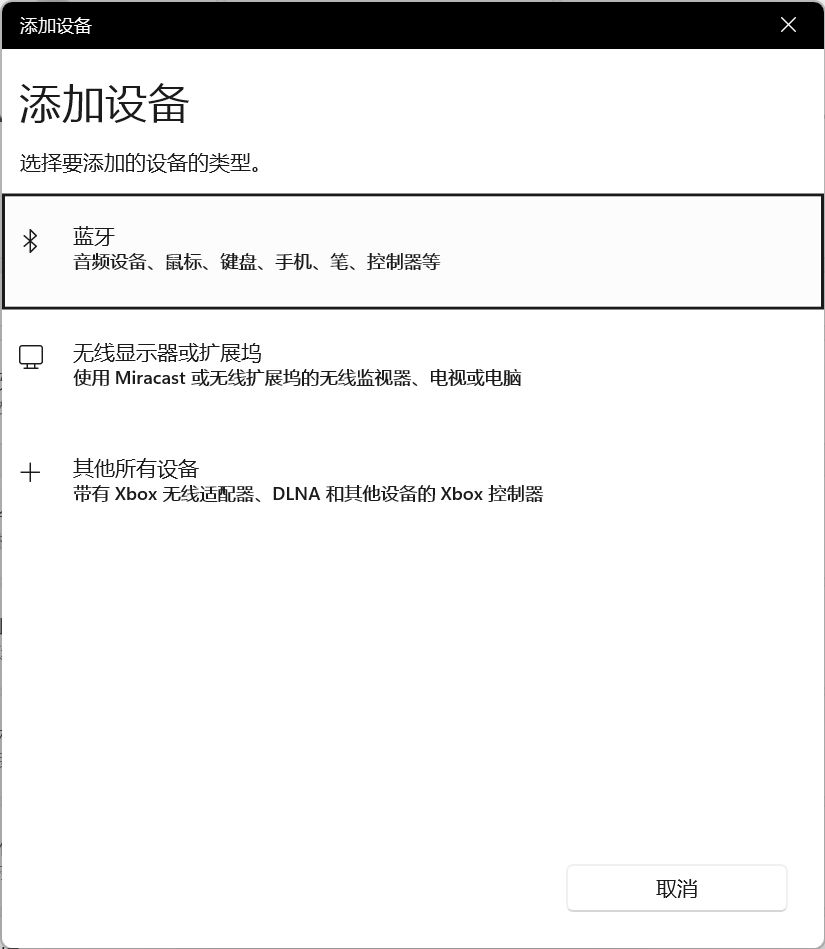
也可以直接使用遊戲連接,在連接成功後,手柄的LED燈帶會發出藍光,如果啓用了steam的設置,手柄的燈帶會發出青色的光。
與xbox對比起來如何?
xbox手柄更寬更胖,同時擁有更加細膩的振動,扳機也有很明顯的區別
手柄有什麼特殊的功能或者有趣的玩法?
有!而且很多,索尼爲這款手柄準備了很多奇妙的功能,比如手柄自帶一個與筆記本電腦類似的觸控板,手柄自帶揚聲器(對,揚聲器)和一個麥克風,這個,也可以使用dsx對燈帶顏色進行自定義,這裏就不細講了
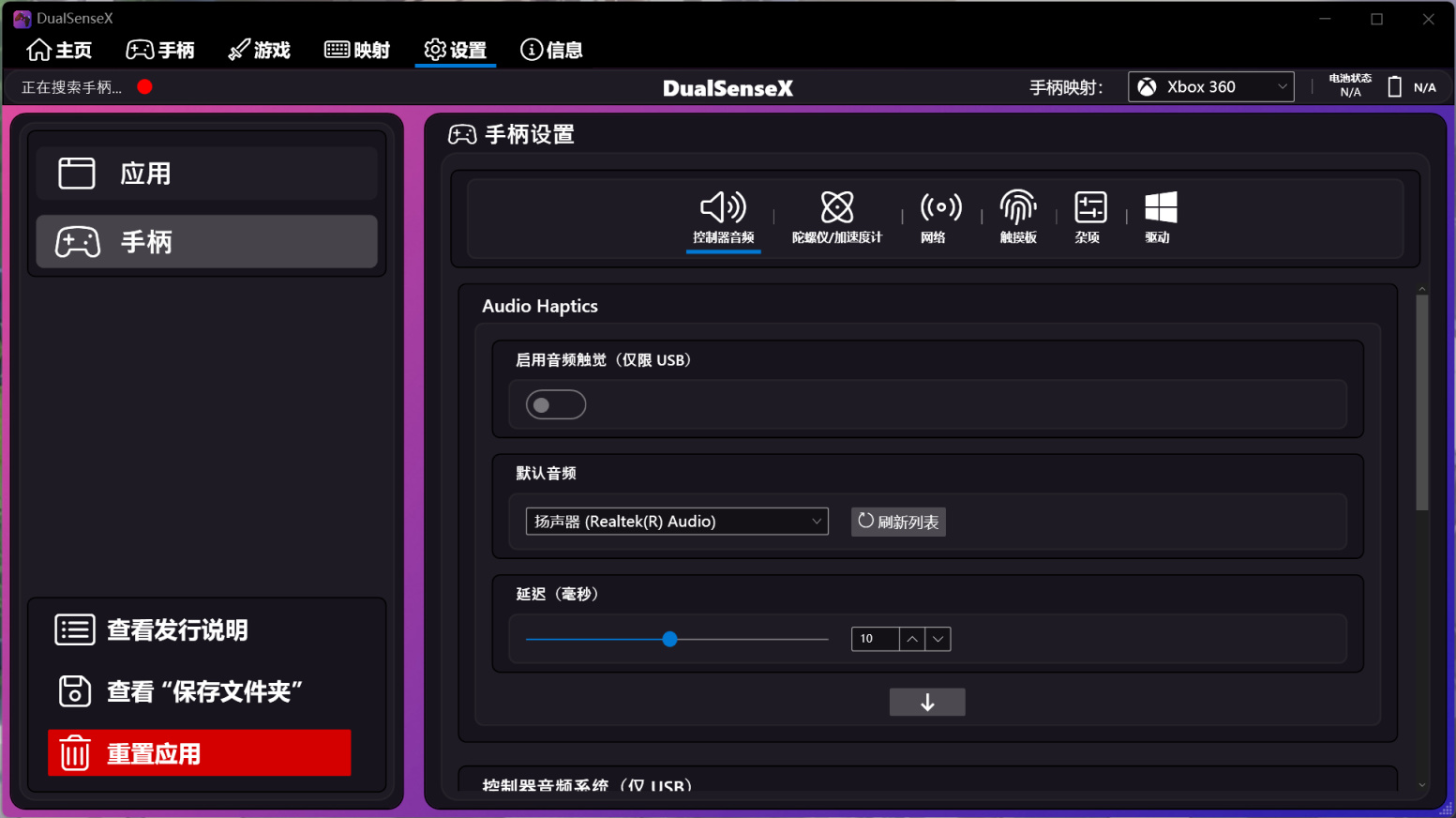
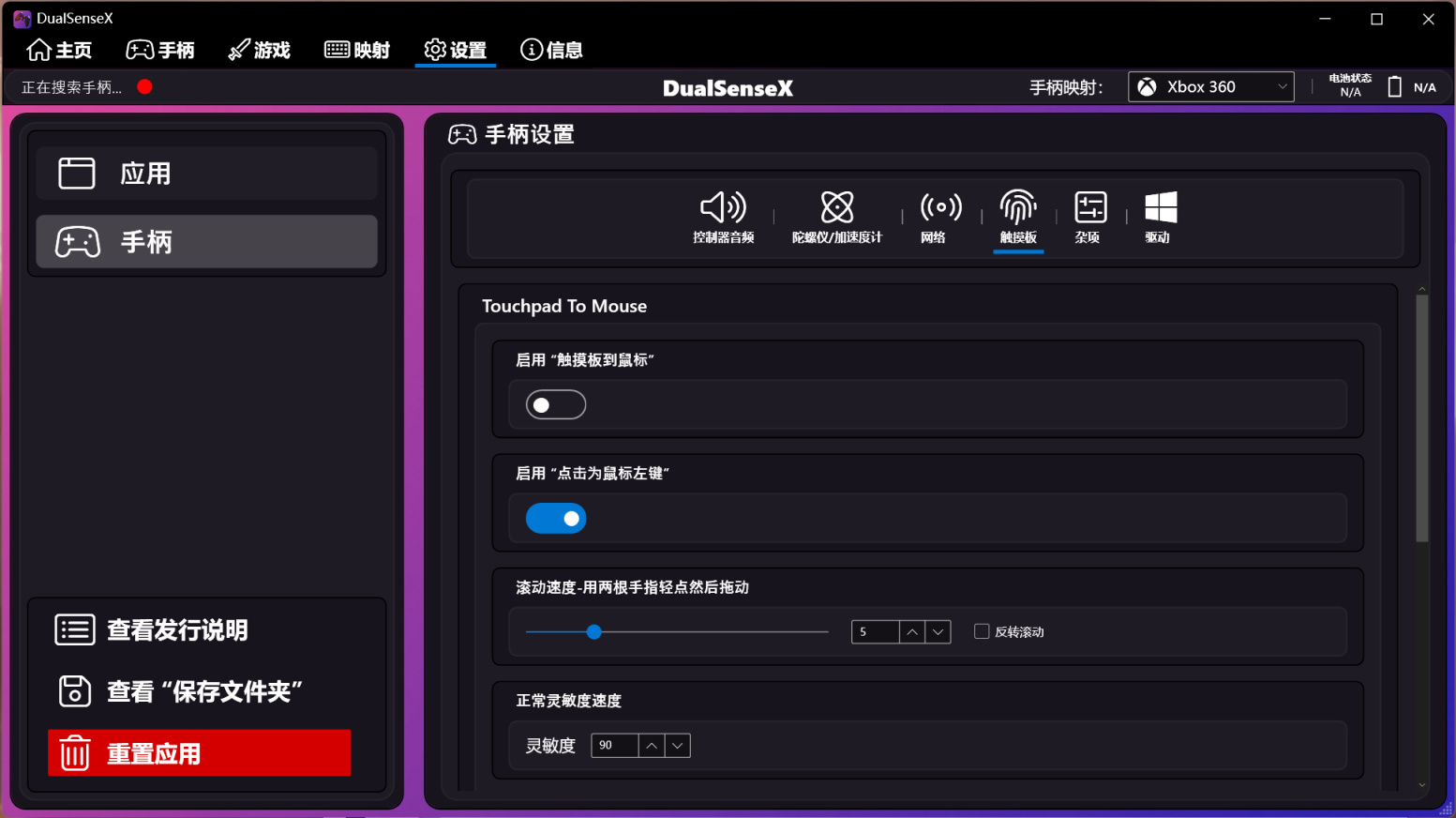
手柄壞了怎麼辦?
第一反應當然是走售後,如果你不想走售後或者沒法走售後,你可以嘗試自己修或者找維修店幫忙修

我必須要說這款手柄的拆解並不複雜,一把螺絲刀就能搞定網上能找到很詳細的教程。
好了,差不多了,我能想到的基本全寫在這篇文章裏了,如果有什麼沒提到的或者有什麼問題的話可以在評論區底下問,我都會盡量解答。
因爲我也不是什麼專業的寫手且文章寫的比較急,所以看起來可能會顯得很亂,觀感不太好,希望大家能理解。
下次再見啦
更多遊戲資訊請關註:電玩幫遊戲資訊專區
電玩幫圖文攻略 www.vgover.com


















